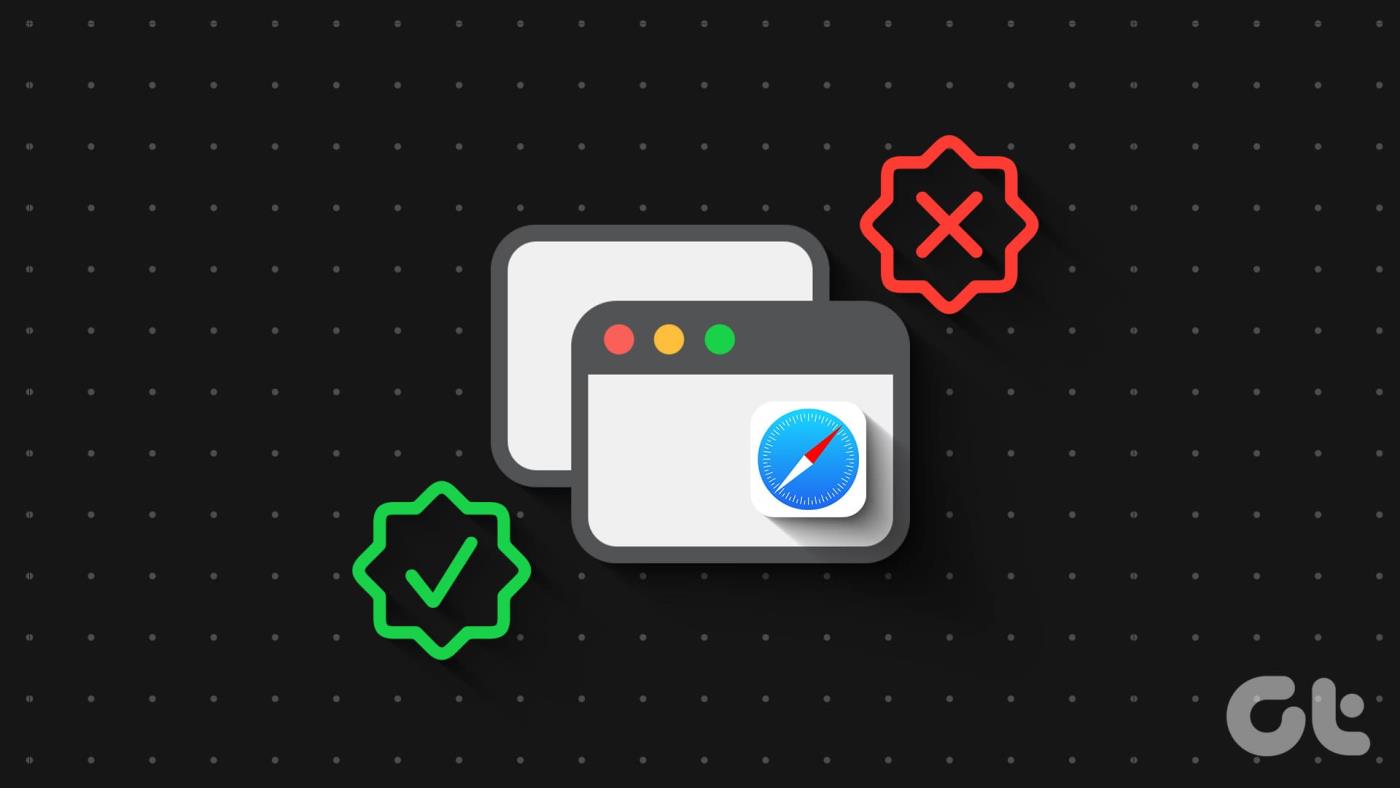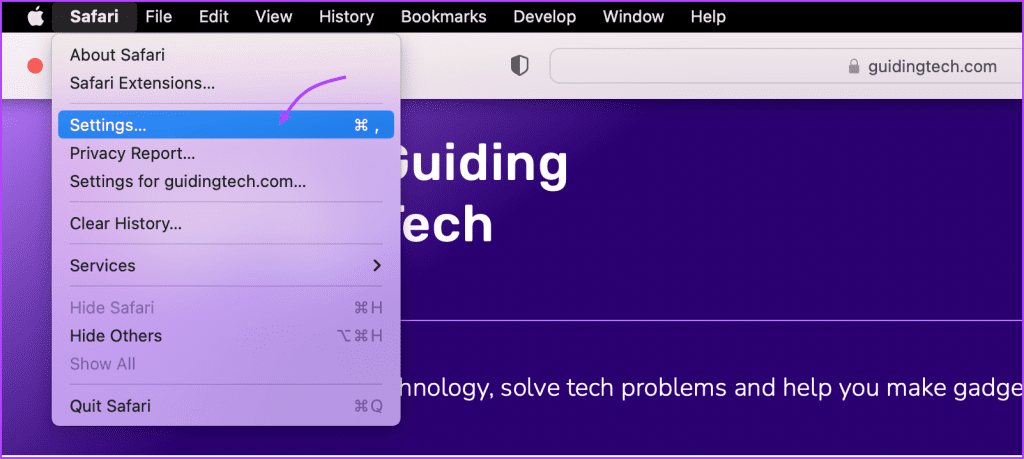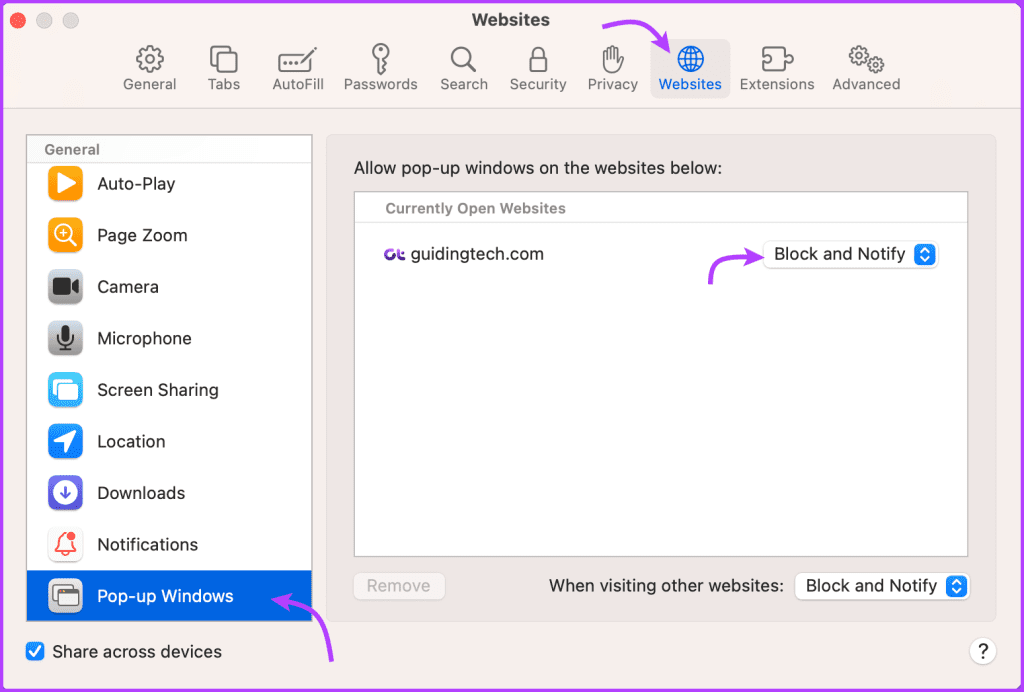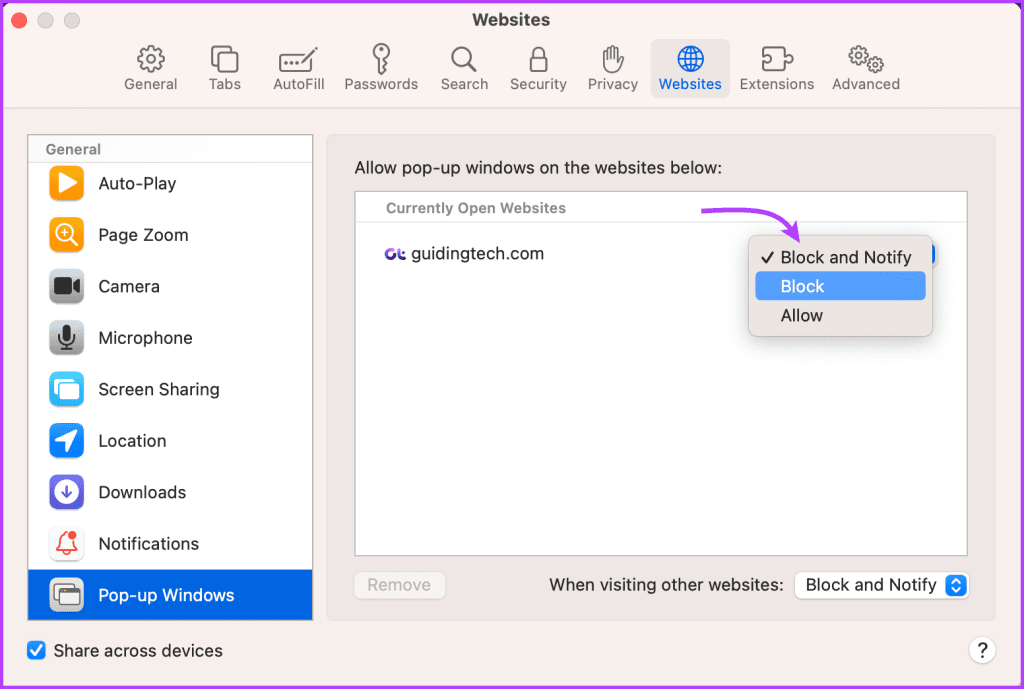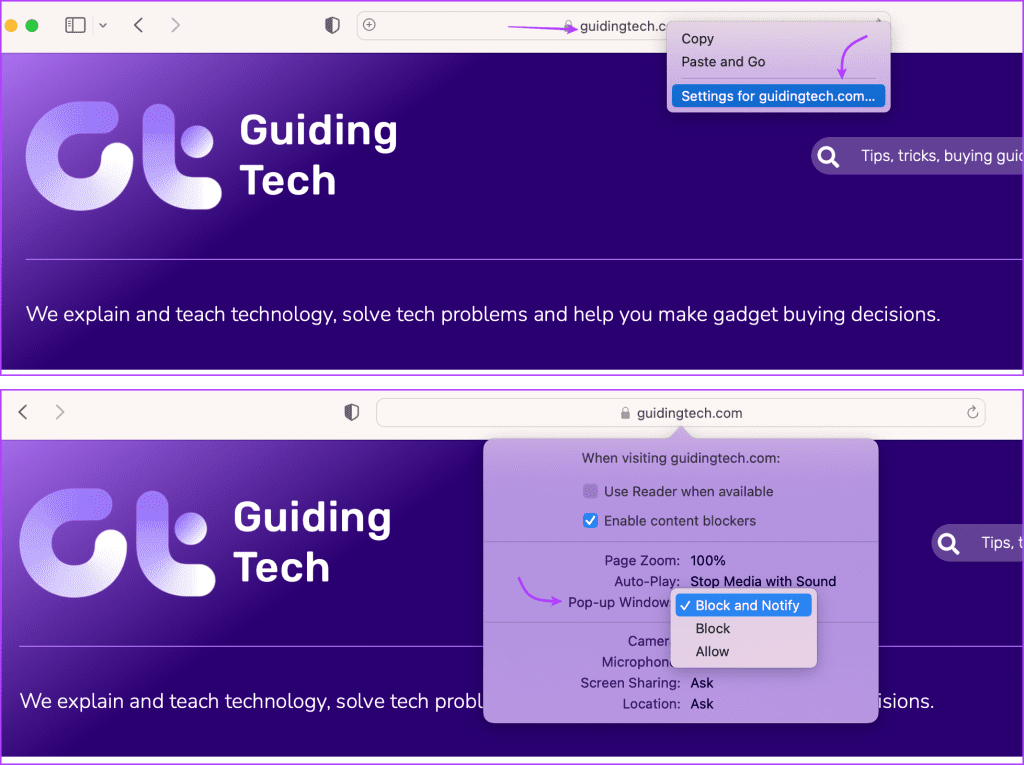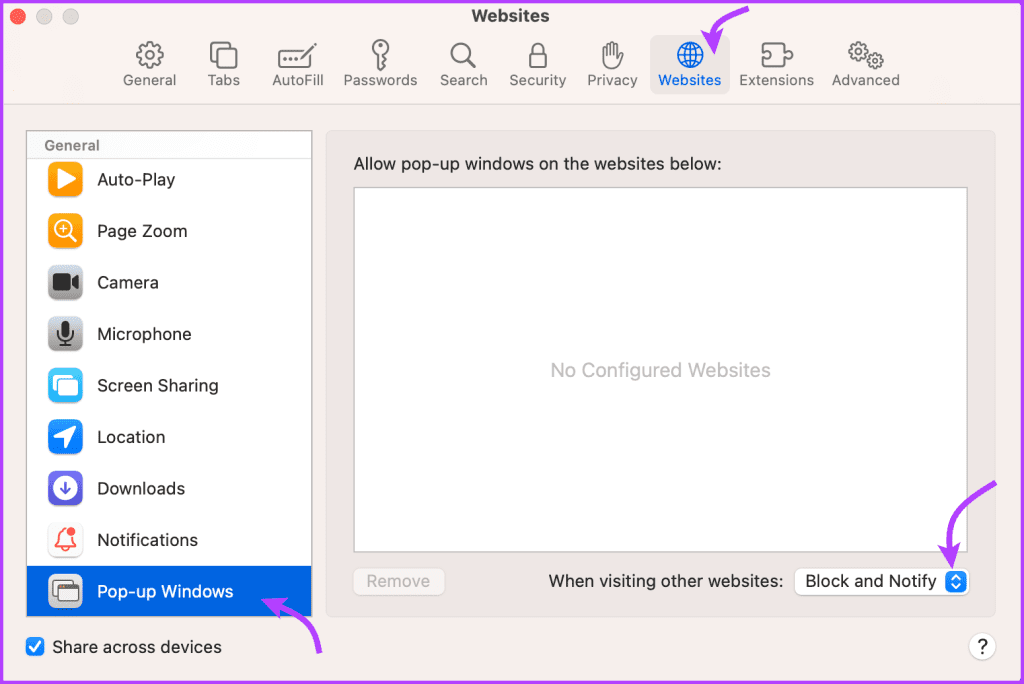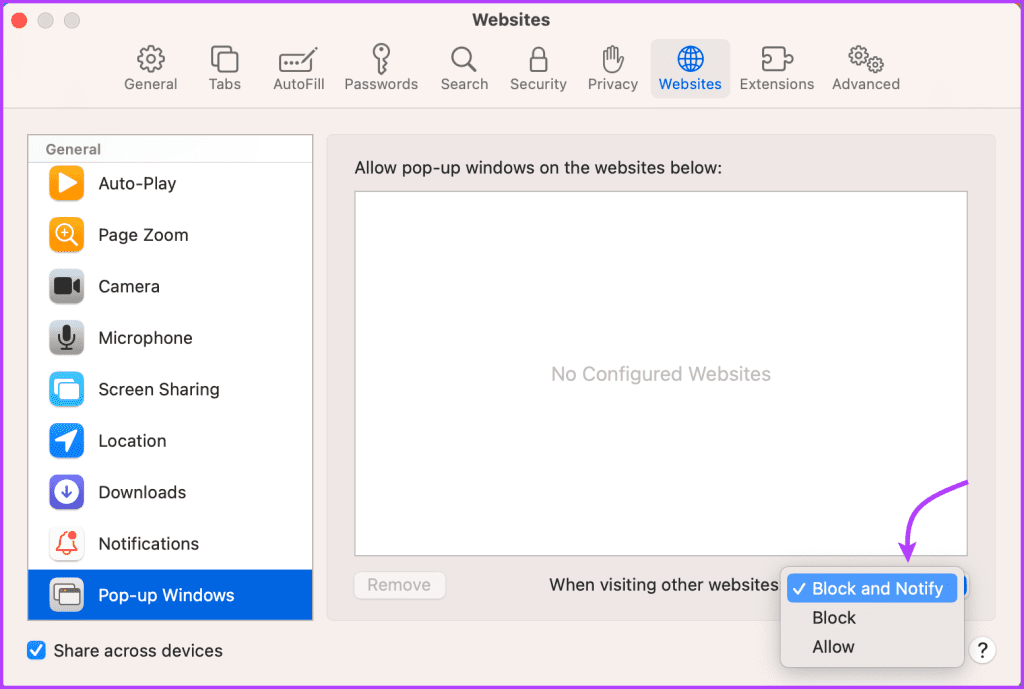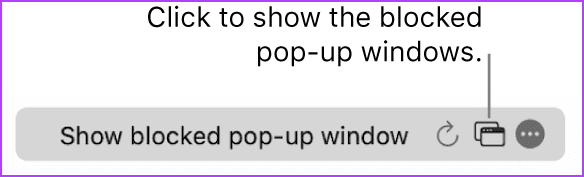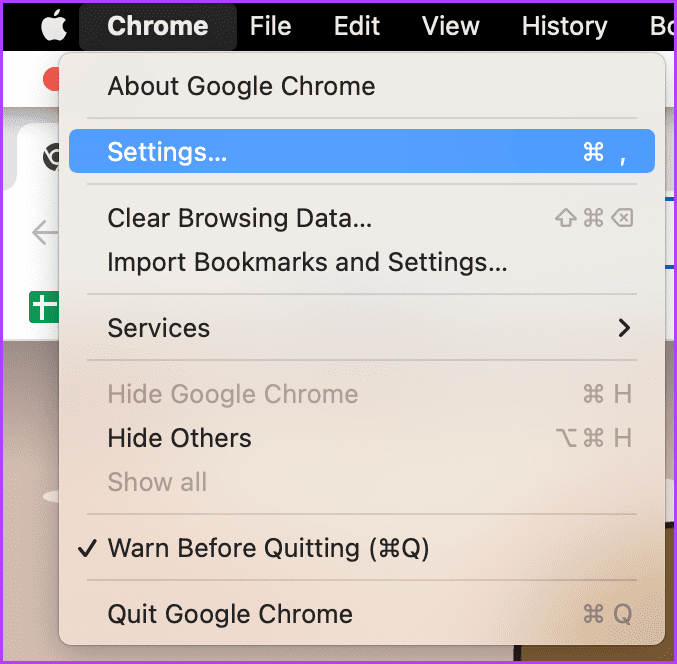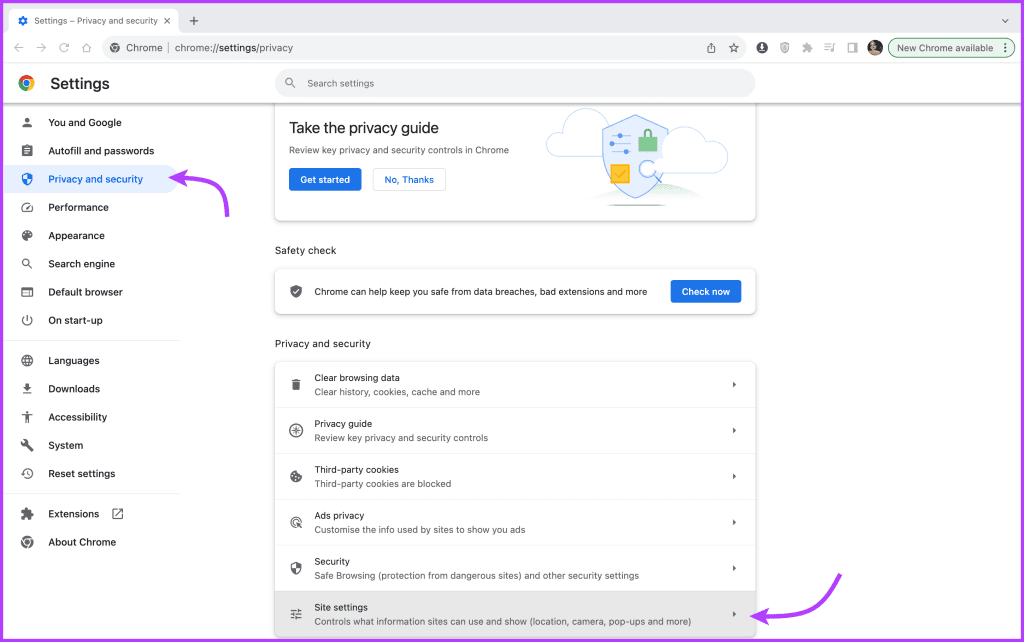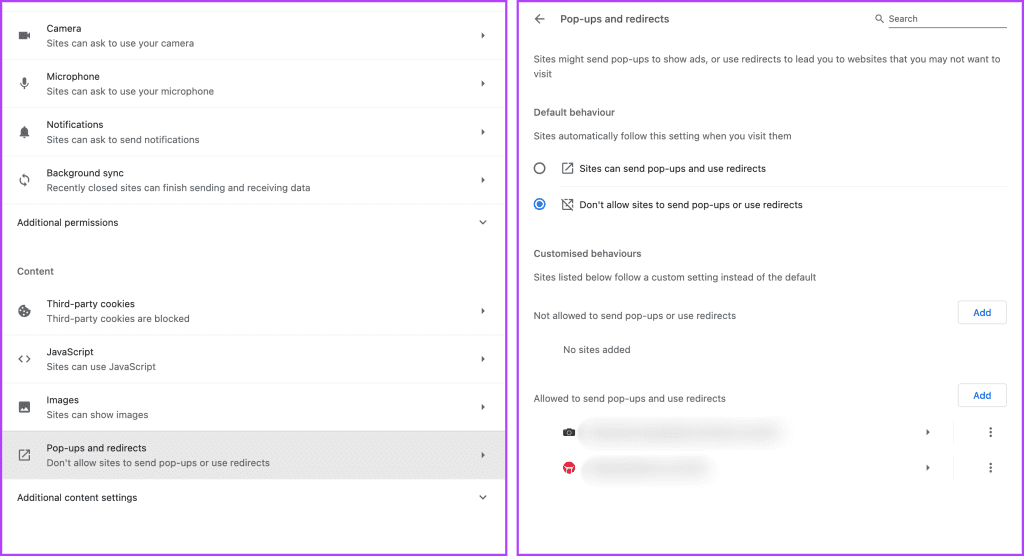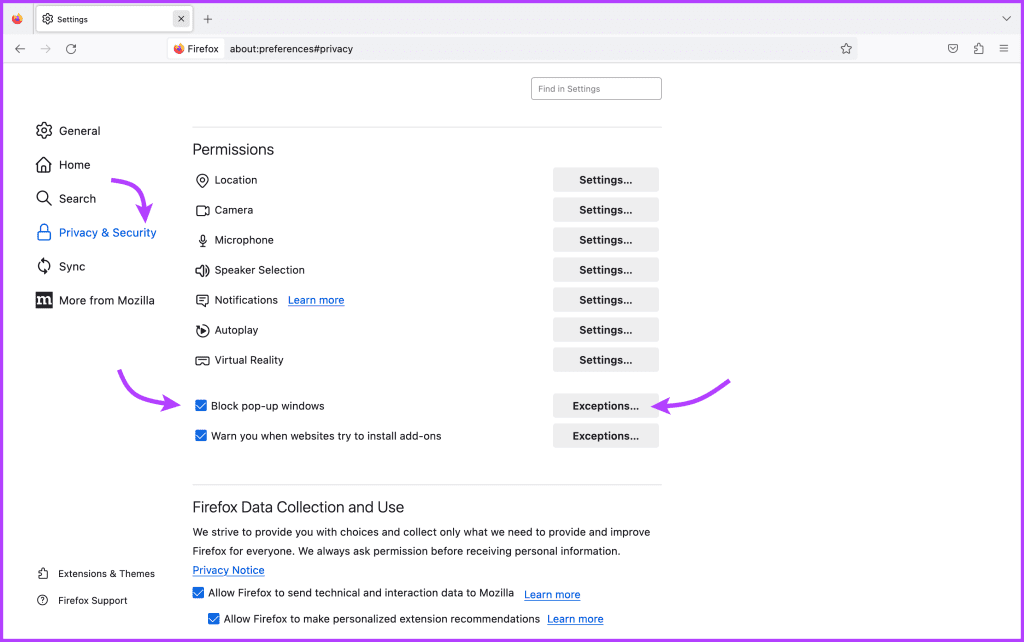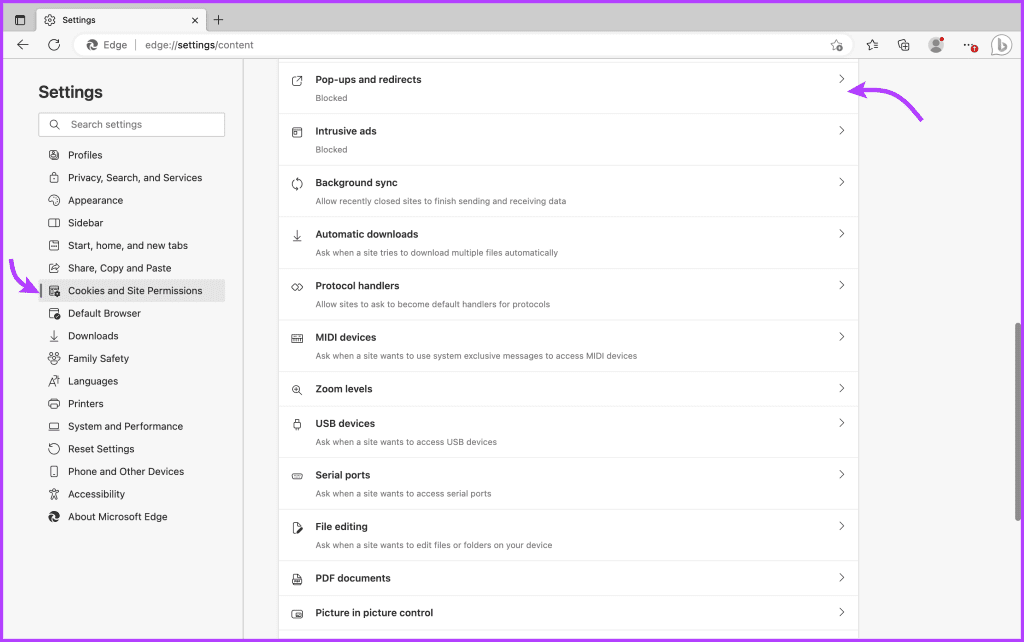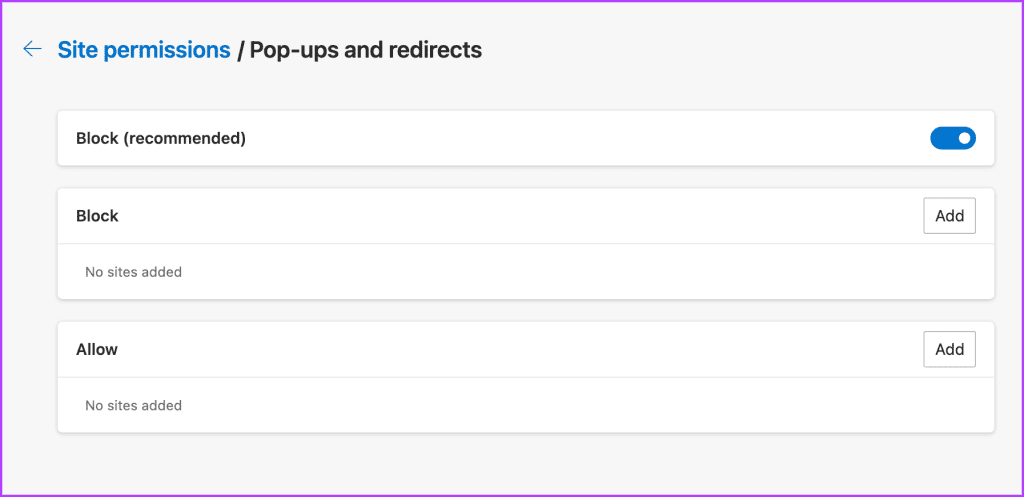他の優れたブラウザと同様に、Safari にはポップアップ ブロッカーが組み込まれています。この機能はブラウジング エクスペリエンスを向上させるために構築されていますが、タスクを完了するためにポップアップを許可する必要がある場合があります。そこで、Mac で Safari ポップアップ ブロッカーを有効または無効にする方法に関する包括的なガイドを紹介します。
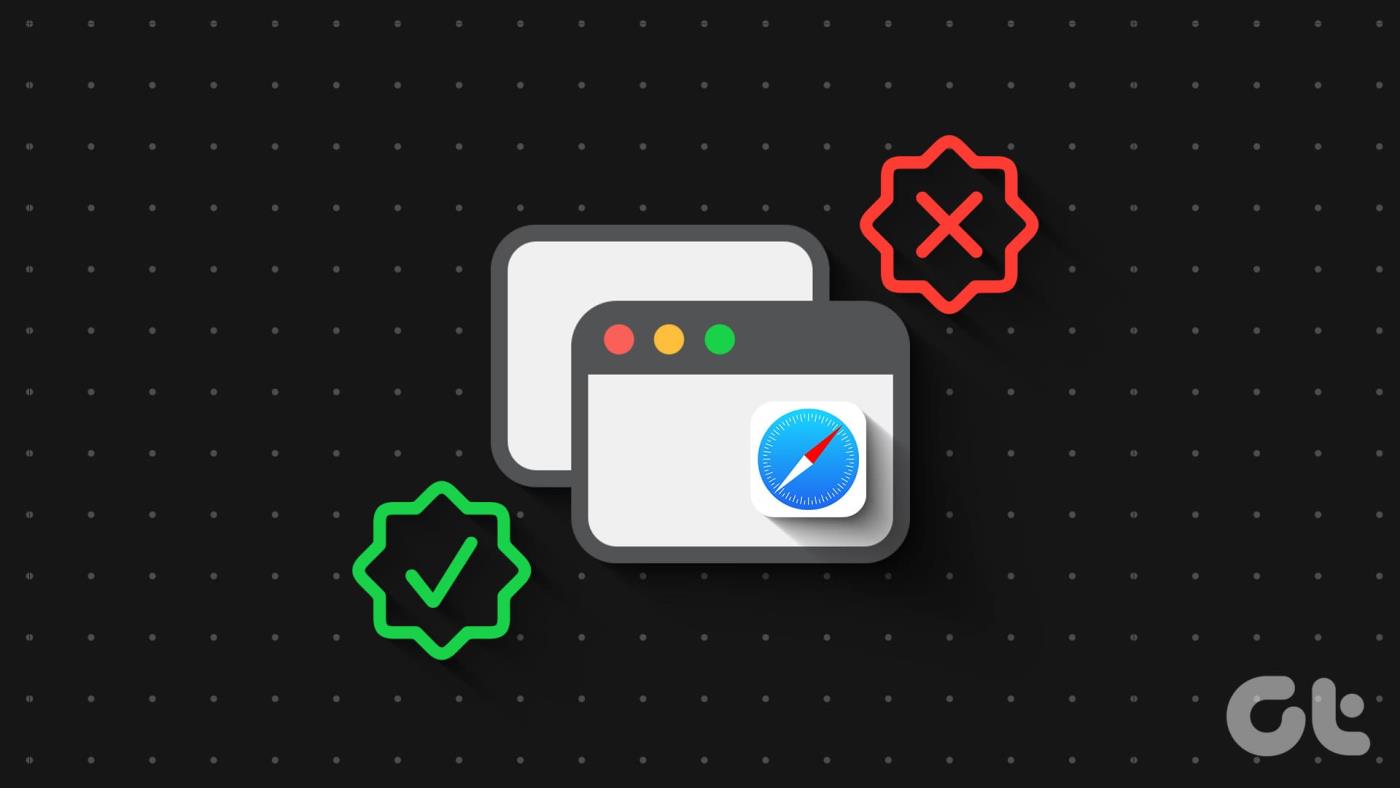
一方では、ポップアップ ブロッカーは、不要な広告や有害な可能性のあるコンテンツがワークフローに影響を与えるのをブロックします。一方、インターネット バンキング ポータル、支払いゲートウェイ、オンライン ショッピングなどの特定の信頼できる Web サイトは、ワークフローをスムーズにするためにこれらのポップアップを使用します。当然のことながら、Safari のポップアップの管理はバランスを取る必要があるため、私たちがお手伝いさせていただきます。
Safari でポップアップをブロックまたは許可する必要がある理由
Web サイト (信頼できる Web サイトであっても) を探索していると、ポップアップがランダムに表示され、広告のクリックからメール アドレスの共有まで、実際にはしたくないことを行うように求められることがあります。 iPhone または Mac 上の Safari のポップアップ広告ブロッカーは、マルウェアやフィッシング詐欺などの侵入的で潜在的な脅威に対する防御メカニズムとして機能します。
ただし、ポップアップが有益である、または必要であると言える正当なシナリオもあります。これらのポップアップは、Web サイトで情報 (ログイン、権限など) を収集したり、別の Web ブラウザ ウィンドウにコンテンツを配信したりするためによく使用されます。このようなシナリオでは、その特定の Web サイトに対してポップアップ ブロッカーをオフにするか、Safari でのポップアップを許可する必要があります。
基本的に、ブラウジング エクスペリエンスを最適化するには、ポップアップを管理する方法を理解することが不可欠です。
1 つの Web サイトの Safari でポップアップをブロックまたはブロック解除する
ステップ 1 : Mac で Safari を開き、Web サイトを起動します。
ステップ2:次に、メニューバーから「Safari」→「設定」または「環境設定」を選択します。
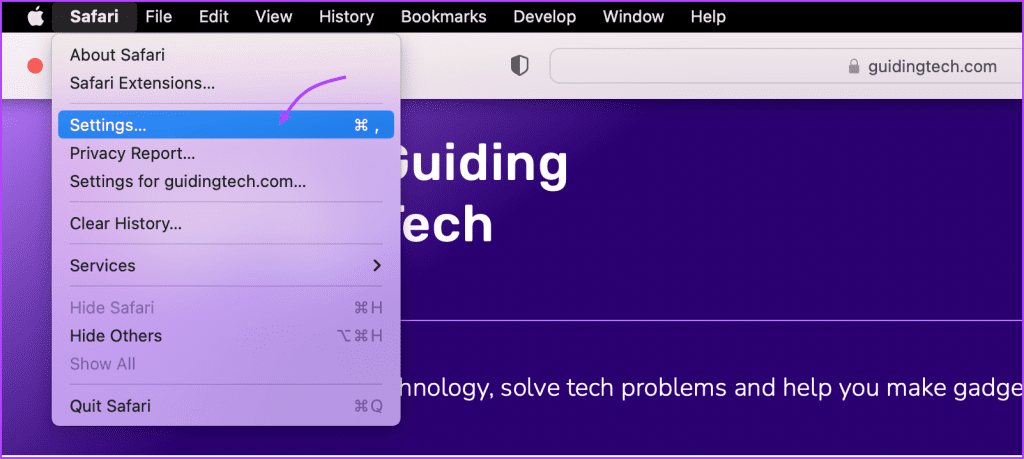
ステップ 3 : [Web サイト] タブに移動し、下にスクロールして、左側のサイドバーから [ポップアップ ウィンドウ] を選択します。
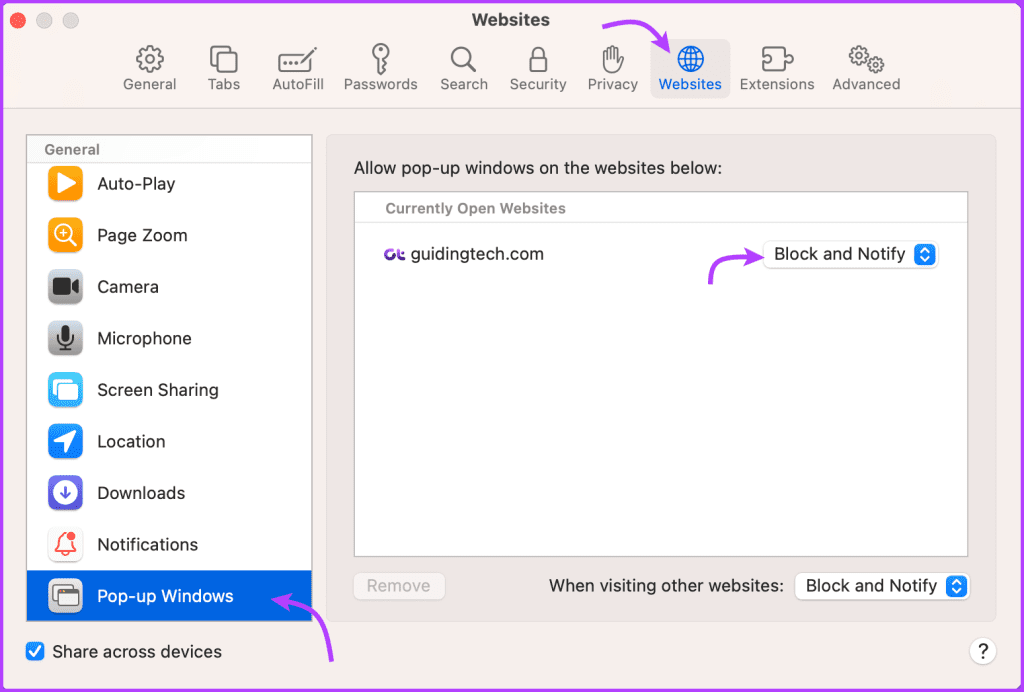
ステップ 4 : Web サイトのドロップダウン メニューをクリックし、次のいずれかを選択します。
- 許可– Safari ブラウザは、すべての Web サイトからのすべてのポップアップを許可します)
- ブロックして通知– macOS Safari は受信ポップアップをブロックし、同じポップアップについて通知します。
- ブロック– Safari は通知せずにポップアップをブロックします。集中した仕事や読書に最適
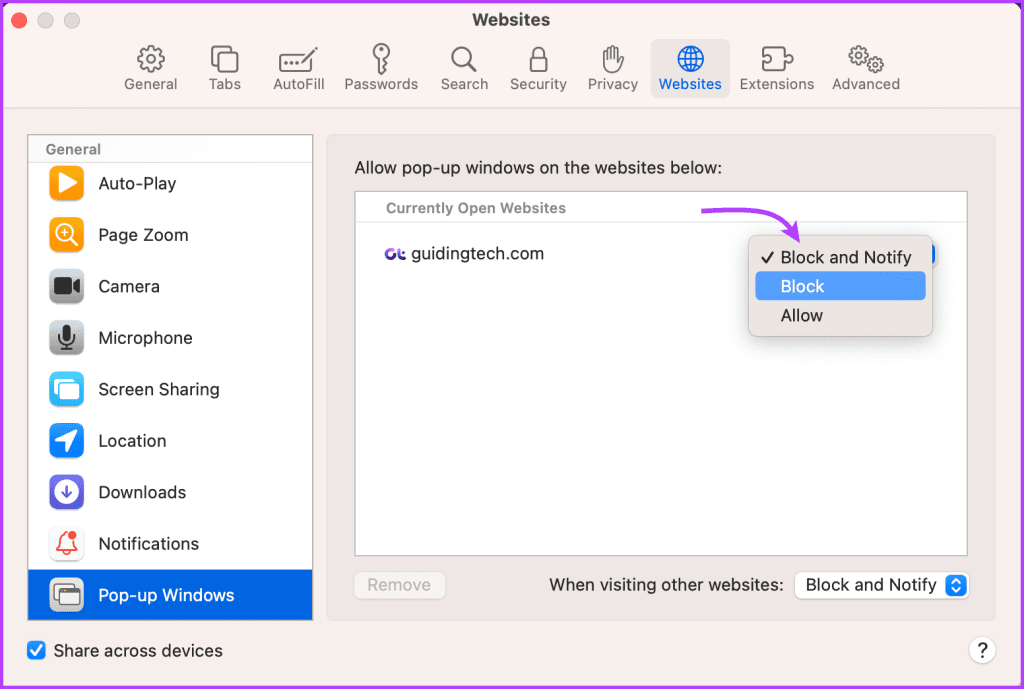
あるいは、サーフィン中に選択した Web サイトの Safari ポップアップを許可することもできます。 Web サイトがアクティブな場合、アドレス バーから Web サイトのアドレスを右クリックし、[(Web サイト名) の設定] を選択します。
次に、メニューからポップアップ ウィドウの横にあるドロップダウン メニューをクリックし、[ブロックと通知]、[ブロック]、または [許可] を選択します。
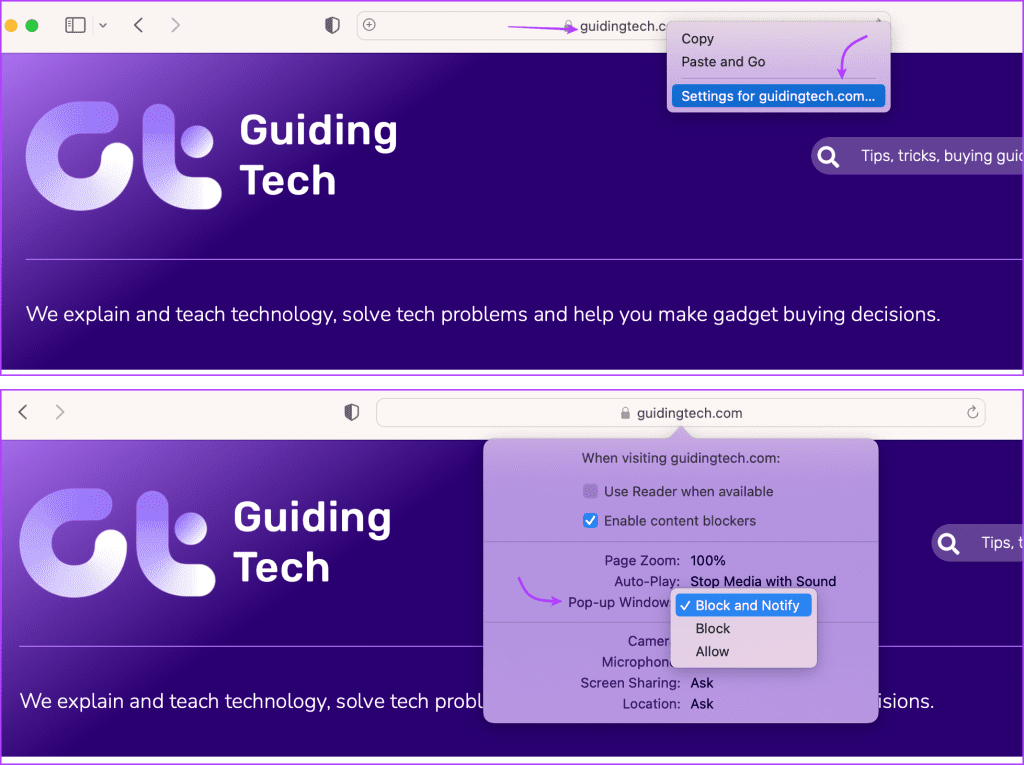
ヒント:詳細と明確さについては、iPhone、iPad、または Mac の Safari でポップアップを許可する方法に関する詳細なガイドを参照してください。
Mac でポップアップ ブロッカーを完全にオフまたはオンにする
ステップ1:Safariを開き、トップメニューから「Safari」→「設定」を選択します。
ステップ 2 : [Web サイト] タブに移動し、左側のバーから [ポップアップ ウィンドウ] を選択します。
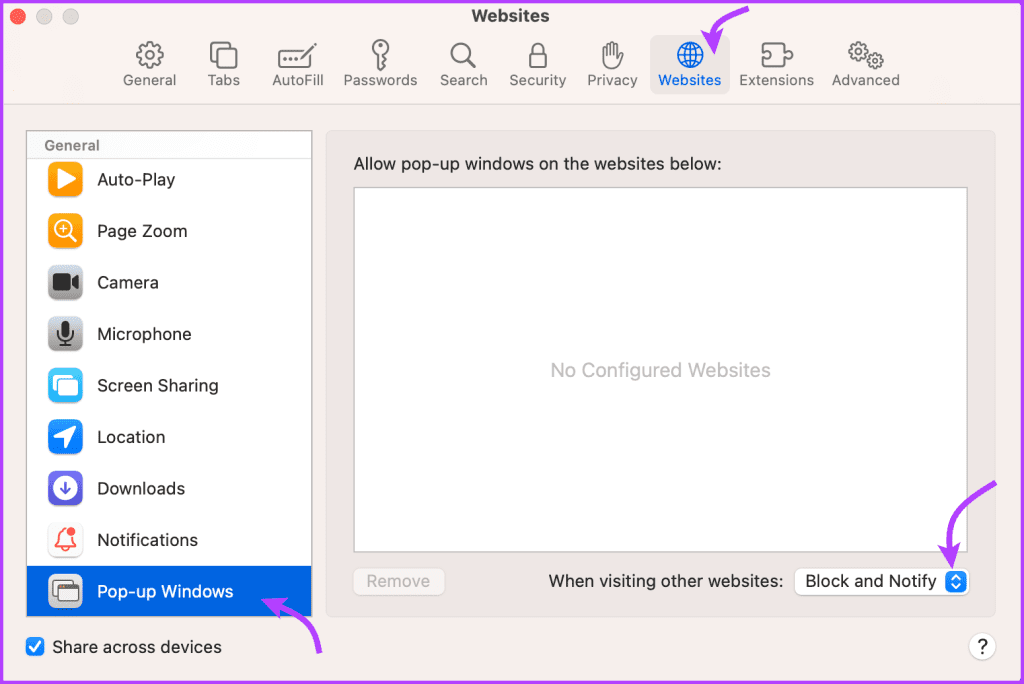
ステップ 3 : 次に、「他の Web サイトにアクセスするとき」のドロップダウン メニューをクリックし、次のオプションのいずれかを選択します。
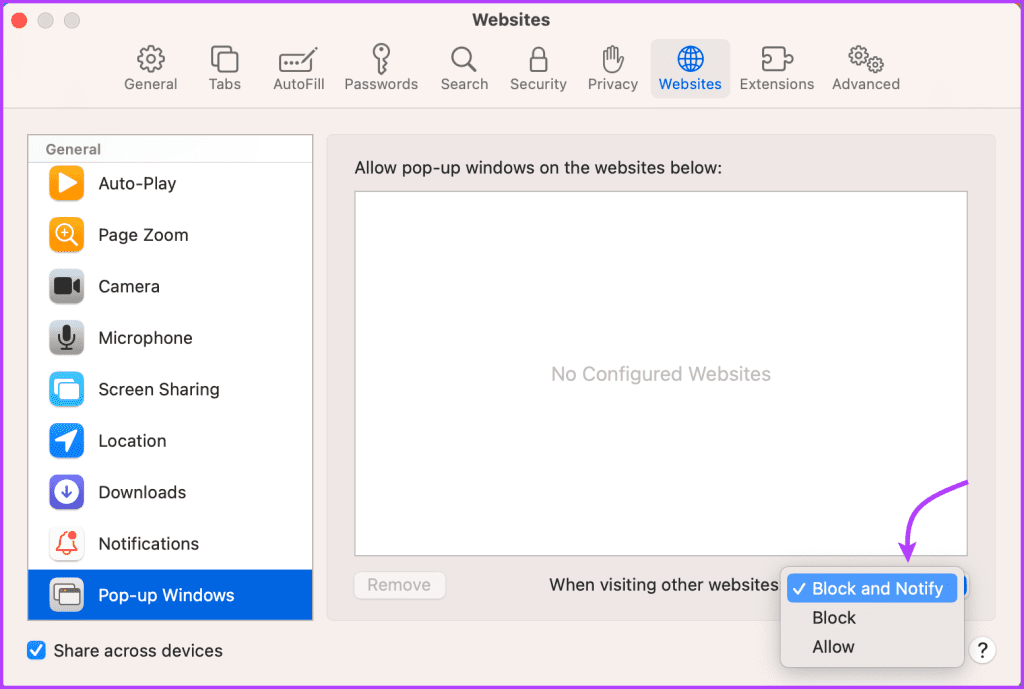
Safari でポップアップをリアルタイムで有効にする方法
興味深いことに、信頼できる Web サイトを使用している場合でも、Safari でポップアップを許可する必要はありません。賢明な計画は、[ブロックして通知] を選択し、ケースに応じてポップアップを許可するかブロックするかを選択することです。
上記の Web サイトにアクセスすると、ポップアップが表示され、ブロック通知が表示されます。ポップアップを表示したい場合は、アドレス バーから [ポップアップ ブロッカーを表示] をクリックします。
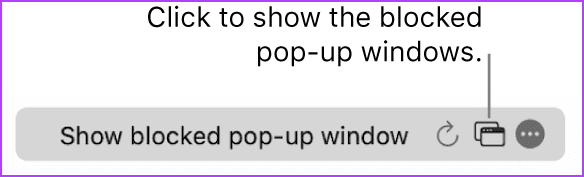
出典: アップル
ボーナス: Mac 上の Chrome、Firefox、Edge でポップアップをブロックする方法
Mac のデフォルトのブラウザとして Safari を使用していない場合でも、心配する必要はありません。ご安心ください。
Chrome でのポップアップの許可またはブロック
ステップ 1 : Chrome を開き、トップメニューから Chrome → 設定/環境設定 をクリックします。
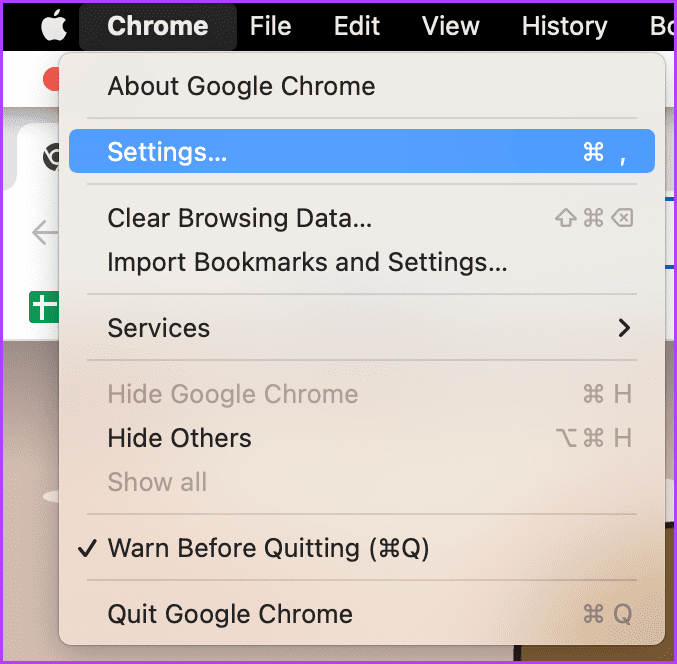
ステップ 2 : 左側のメニューから「プライバシーとセキュリティ」を選択し、「サイト設定」をクリックします。
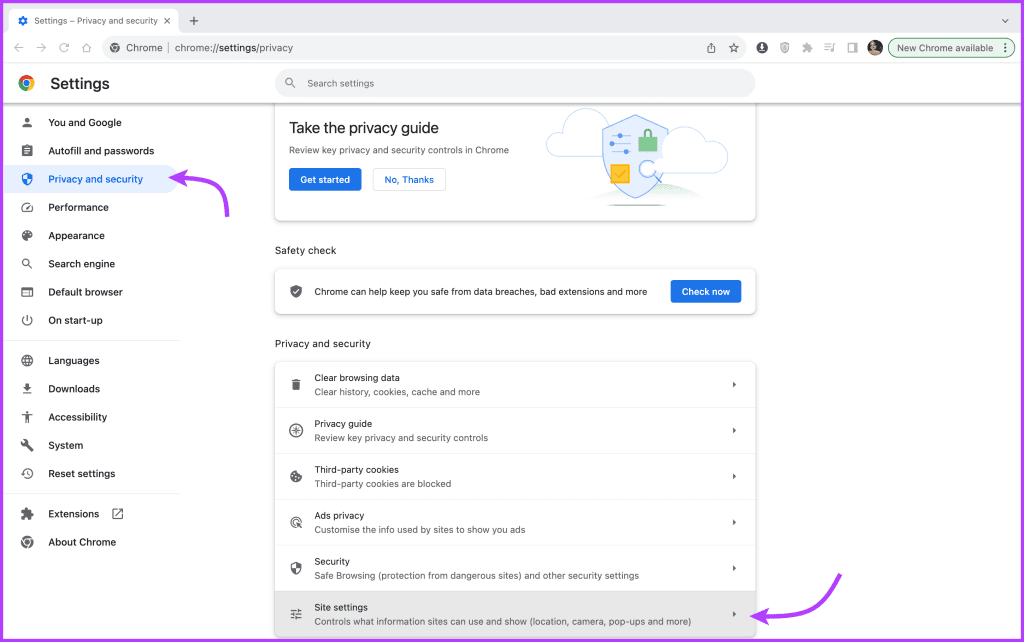
ステップ 3:下にスクロールして、「ポップアップとリダイレクト」をクリックします。
ステップ 4:ここで、次のいずれかを選択します
- サイトはポップアップを送信し、リダイレクトを使用できます
- サイトにポップアップの送信やリダイレクトの使用を許可しない
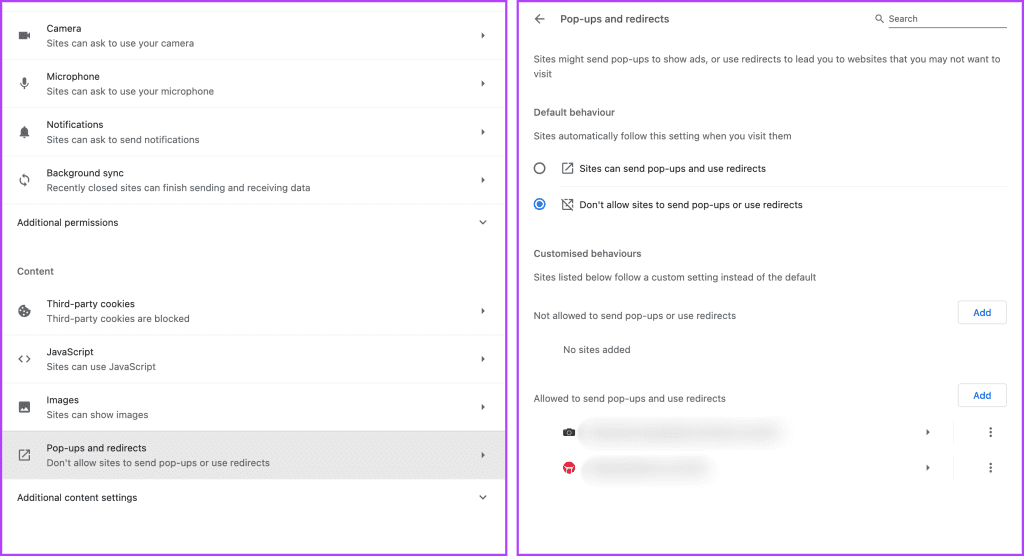
ステップ 5 : カスタム設定を選択するには、次のいずれかの横にある [追加] をクリックします。
- ポップアップの送信やリダイレクトの使用は許可されていません
- ポップアップの送信とリダイレクトの使用を許可する
Mac 上の Firefox のポップアップをオンまたはオフにする
ステップ 1 : Firefox → Firefox (トップメニュー) → 設定/環境設定を開きます。
ステップ 2 : 左側にある [プライバシーとセキュリティ] をクリックします。
ステップ 3 : [権限] まで下にスクロールします。
ステップ 4 : ここで、次のいずれかを実行します。
- ポップアップのブロックを完全に解除するには – [ポップアップ ウィンドウをブロックする] チェックボックスをオフにします。
- 例外を作成するには – [例外] をクリックして Web サイトを追加します。
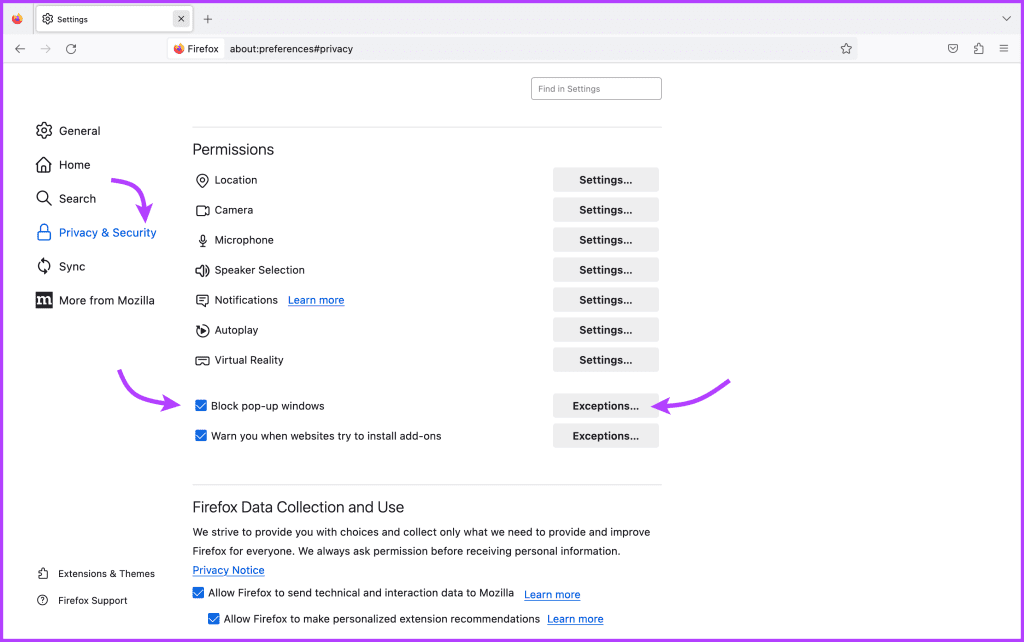
Edge ブラウザのポップアップを有効または無効にする
ステップ 1 : Edge を起動し、トップメニューから Edge をクリックし、設定/環境設定を選択します。
ステップ 2 : 左側から [Cookie とサイトのアクセス許可] を選択します。
ステップ 3 : 下にスクロールして、「ポップアップとリダイレクト」を選択します。
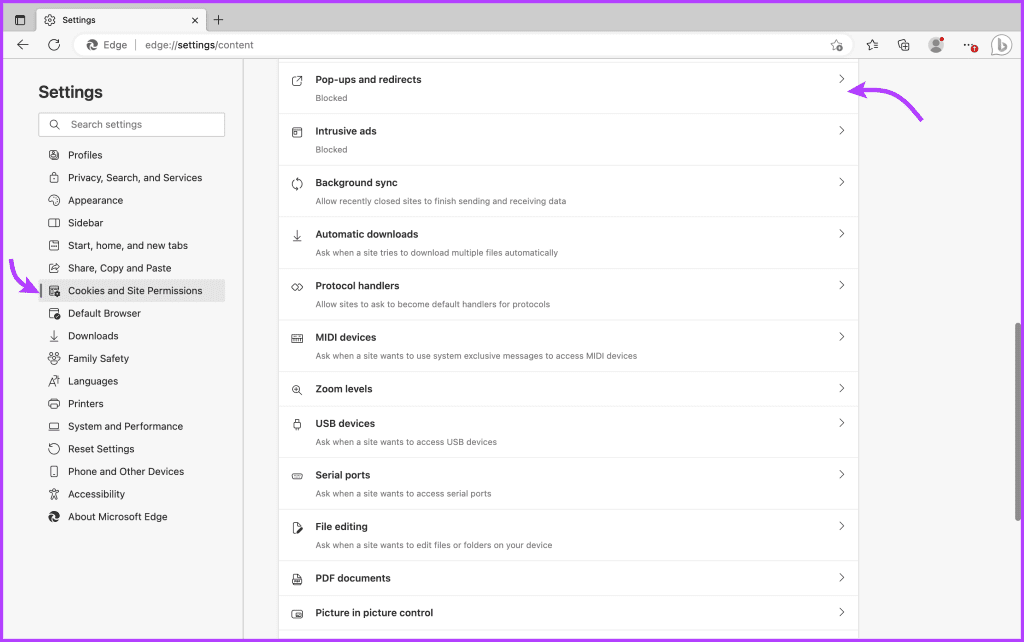
ステップ 4 : ここで、次のいずれかを実行します。
- すべてのポップアップを完全にブロックまたはブロック解除するには – [ブロック] の横にあるスイッチをオンまたはオフに切り替えます。
- 例外を作成するには – 必要に応じて、[ブロック] または [許可] の横にある [追加] をクリックします。
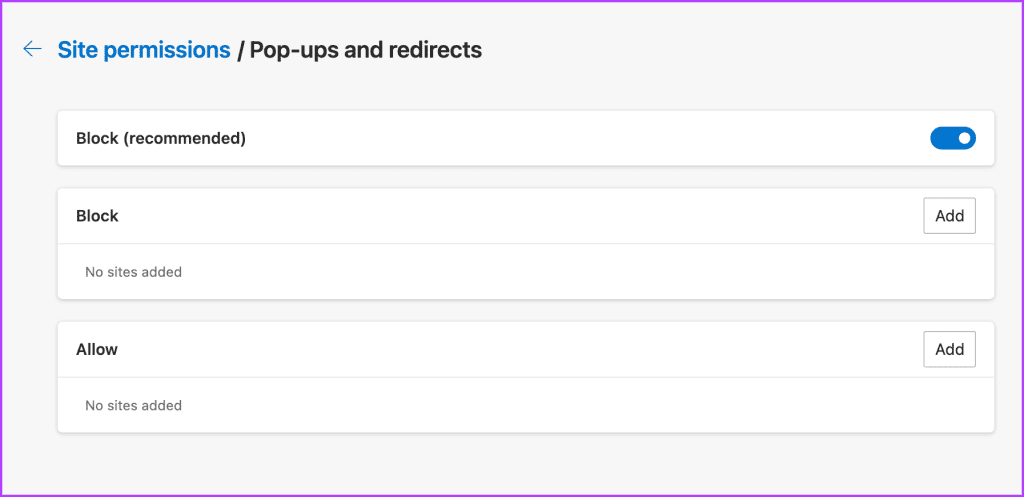
ポップアップ ブロッカーの無効化または有効化に関する FAQ
1. Safari のポップアップは Mac にとって危険ですか?
macOS のセキュリティでは、ウイルスやブロートウェアのインストールは簡単に許可されませんが、確実にリスクが伴います。さらに、ハッカーはこれらを使用して個人情報を収集する可能性があります。したがって、すべてのポップアップを許可することは全体的には安全ではありません。
2. どのポップアップをブロックすべきかを知るにはどうすればよいですか?
一般的なルールとして、デフォルトですべてのポップアップをブロックすることをお勧めします。ただし、重要な機能にポップアップを必要とする信頼できる Web サイトについては、許可またはブロックして通知することを選択できます。
3. ポップアップを防ぐためにサードパーティのアプリを使用する必要がありますか?
通常、ほとんどのユーザーにとっては、Safari の組み込みポップアップ ブロッカーで十分です。ただし、ポップアップの問題が頻繁に発生する場合、またはより高度な機能が必要な場合は、サードパーティの広告ブロッカー拡張機能を使用できます。ただし、潜在的なセキュリティ リスクを回避するために、信頼できるソースからのブロッカーを使用することをお勧めします。
楽しく安全なサーフィン
Safari または Mac 上のその他のブラウザでポップアップを有効または無効にすることは、スムーズで安全なブラウジングにとって不可欠なスキルです。したがって、ハッキングをマスターするだけでなく、この記事を友人や同僚と共有して、不要なポップアップやフィッシングの試みから守ることをお勧めします。